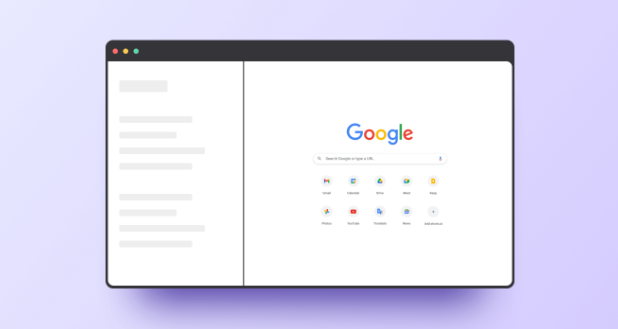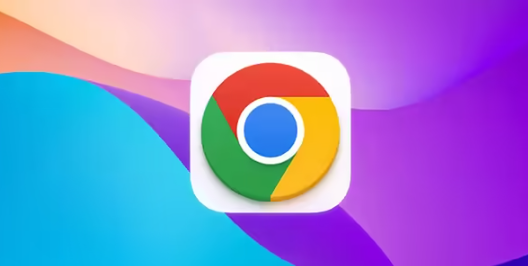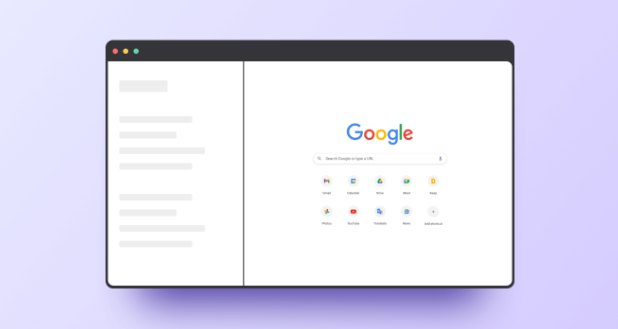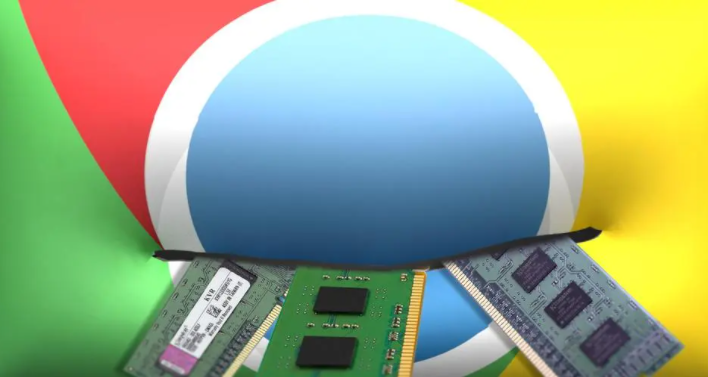详情介绍

一、开启或关闭密码自动保存功能
1. 打开Chrome浏览器:在桌面或任务栏上找到Chrome图标并双击打开。
2. 访问设置:点击浏览器右上角的三个点(菜单按钮),在下拉菜单中选择“设置”选项。
3. 导航到隐私和安全:在设置页面中,滚动到下方找到“隐私和安全”部分,并点击进入。
4. 管理密码:在“隐私和安全”页面中,找到“密码”选项并点击。在这里,你可以看到“保存密码”的开关。如果希望Chrome自动保存密码,请确保此开关处于开启状态;如果担心安全问题,可以选择关闭此功能。
二、查看已保存的密码
1. 打开密码管理器:同样在Chrome的“设置”->“隐私和安全”->“密码”页面中,点击“眼睛”图标以显示已保存的密码列表。
2. 验证身份:为了保护你的隐私,系统会要求你输入Windows账户密码或使用PIN/指纹等二次验证方式来确认你的身份。
3. 查看密码:在密码列表中,你可以找到对应网站的条目。点击条目旁边的“眼睛”图标可以显示密码。
三、编辑已保存的密码
1. 进入密码管理器:按照上述查看已保存密码的步骤,进入谷歌浏览器的密码管理器。
2. 找到需要编辑的密码:在密码列表中,找到你想要更改的网站条目。
3. 编辑密码:点击该条目旁边的三个点按钮,选择“编辑”选项。在弹出的对话框中,你可以更改用户名、密码或网址等信息。
4. 保存更改:完成编辑后,点击“保存”按钮,你的更改就会立即生效。
四、删除不再需要的密码
1. 进入密码管理器:同样地,进入谷歌浏览器的密码管理器。
2. 找到并删除:在密码列表中,找到你想要删除的网站条目。点击该条目旁边的三个点按钮,选择“删除”选项。在弹出的确认对话框中,点击“删除”按钮即可。
五、导出密码
1. 回到密码管理器:再次进入Chrome的密码管理器页面。
2. 选择导出选项:点击右上角的“三个点”按钮,选择“导出密码”。
3. 选择导出格式:你可以选择将密码导出为CSV文件,方便在其他设备或浏览器上导入。
4. 保存文件:选择一个合适的位置保存导出的CSV文件,并记住这个位置以便日后查找。
六、注意事项
1. 安全性:虽然Chrome提供了方便的密码管理功能,但用户仍需保持警惕。避免在公共计算机上保存敏感网站的密码,并定期更改强密码。
2. 备份:定期导出并备份你的密码,以防万一需要恢复时能够迅速找回。
3. 多因素认证:尽可能启用网站的多因素认证功能,为账户安全提供额外一层保护。